excel表格编辑栏不能编辑 excel工具栏灰色无法编辑
更新时间:2024-07-27 11:46:41作者:xiaoliu
在使用Excel表格编辑栏时,有时会遇到无法编辑的情况,此时工具栏会呈现灰色,无法进行任何操作,这种情况可能是由于软件版本问题、权限设置或者其他未知因素导致的。在遇到这种情况时,我们可以尝试重新打开文件、检查权限设置或者尝试在其他电脑上打开文件等方式来解决问题。希望以上方法能够帮助您解决Excel表格编辑栏无法编辑的困扰。
操作方法:
1.先打开电脑,打开一个excel文档。可以看到工具栏是灰色的不可以编辑。
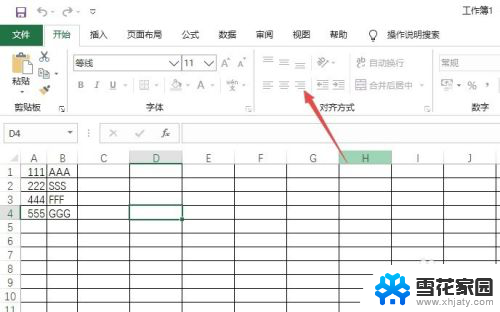
2.然后点击审阅。
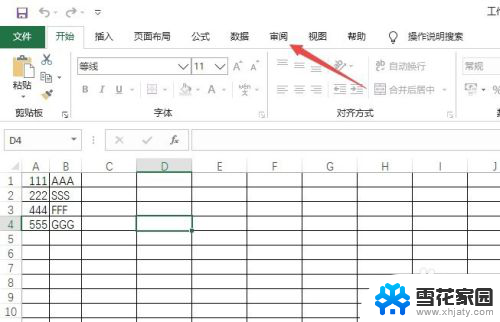
3.之后点击撤销工作表保护。
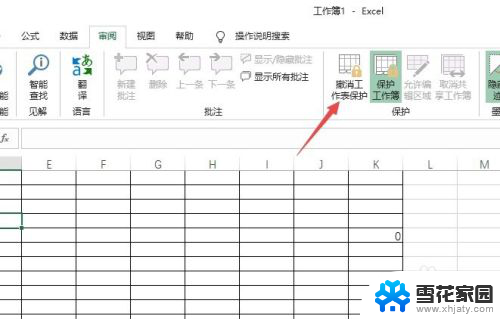
4.然后输入密码。
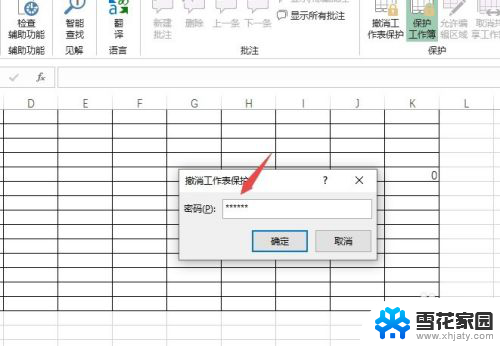
5.之后点击确定即可。
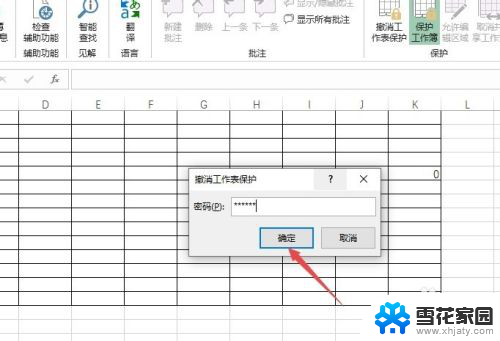
6.总结:
1、打开一个excel文档。可以看到工具栏是灰色的不可以编辑。
2、点击审阅。
3、点击撤销工作表保护。
4、输入密码。
5、点击确定即可。
以上是excel表格编辑栏不能编辑的全部内容,如果有任何疑问,请按照以上小编提供的方法操作,希望对大家有所帮助。
excel表格编辑栏不能编辑 excel工具栏灰色无法编辑相关教程
-
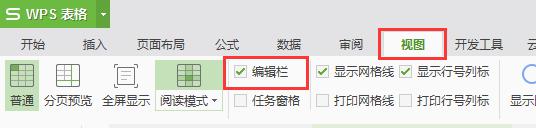 wps表格怎么没有编辑栏 wps表格为什么没有编辑栏
wps表格怎么没有编辑栏 wps表格为什么没有编辑栏2024-01-21
-
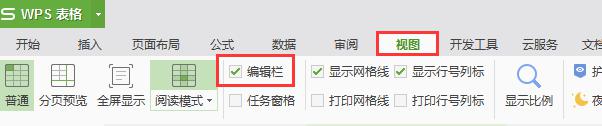 wps编辑栏不见了什么设置 wps编辑栏不见了如何恢复
wps编辑栏不见了什么设置 wps编辑栏不见了如何恢复2024-02-16
-
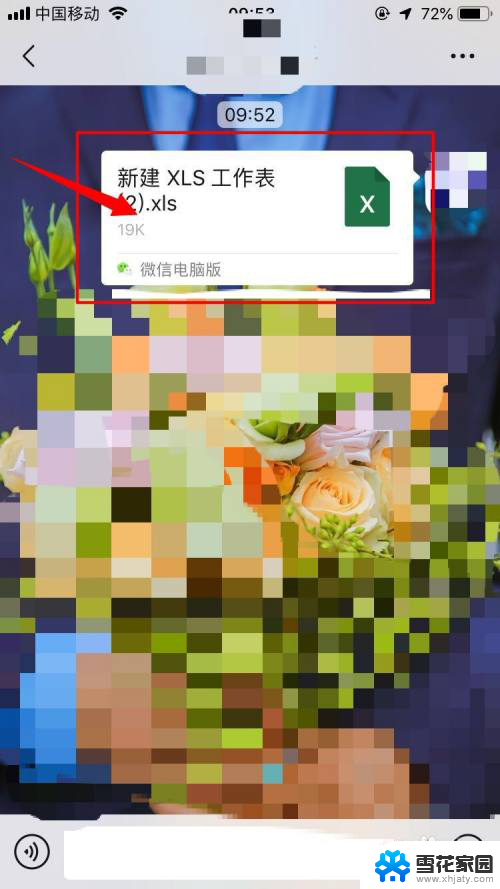 苹果手机怎么编辑表格 苹果手机如何使用Excel编辑文件
苹果手机怎么编辑表格 苹果手机如何使用Excel编辑文件2023-12-25
-
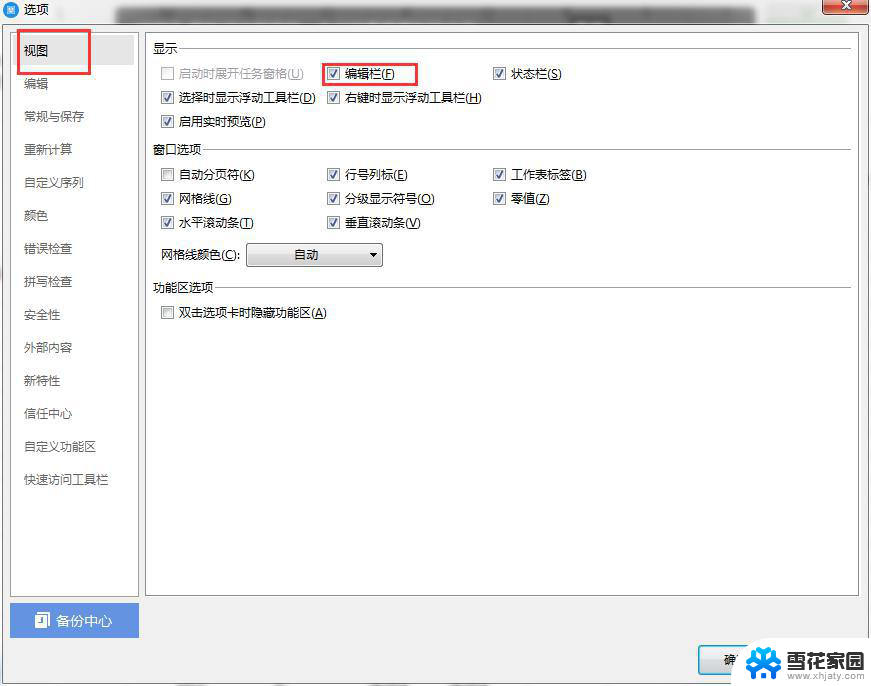 wps如何调出编辑栏 wps如何调出编辑栏设置
wps如何调出编辑栏 wps如何调出编辑栏设置2024-04-17
- wps公式编辑器不能启动源程序 wps公式编辑器无法启动
- word表格的颜色怎么去掉 如何删除Word表格编辑的底色
- wps为什么数据下编辑连接属性 数据区域属性是灰色的 wps数据连接属性为什么不能编辑
- wps无法编辑数据 wps无法编辑数据怎么办
- wps怎样编辑复印件 wps怎样编辑复印件的格式
- wps数据有效性怎么编辑 wps数据有效性编辑技巧
- 台式电脑装音响没声音,,怎么回事 电脑插上音箱没声音怎么处理
- 页眉在哪里设置 word Word文档页眉设置方法
- 笔记本上怎样截屏 笔记本电脑截图快捷键设置
- 电脑怎么压缩多个文件 多个文件如何合并成一个压缩包
- windows开机进入欢迎使用后无响应 电脑桌面卡顿无响应怎么办
- bios怎么用u盘启动 不同BIOS版本下U盘启动设置
电脑教程推荐
- 1 windows开机进入欢迎使用后无响应 电脑桌面卡顿无响应怎么办
- 2 bios怎么用u盘启动 不同BIOS版本下U盘启动设置
- 3 电脑显示器休眠怎么设置 电脑休眠时间如何设置
- 4 电脑与电脑用网线连接 两台电脑如何用网线直连传输数据
- 5 windows系统账户名是哪个 windows系统怎么查看账户名
- 6 鼠标的上下滚动变成了调节音量 鼠标一滚动就调节音量设置方法
- 7 联想b575笔记本电脑摄像头在哪里查看 联想笔记本自带摄像头打开步骤
- 8 adobe acrobat怎么设置中文 Adobe Acrobat DC怎么切换语言为中文
- 9 电脑蓝屏0x0000008e怎么修复 电脑蓝屏0x0000008e修复步骤
- 10 怎么改wifi设置密码 wifi密码修改步骤